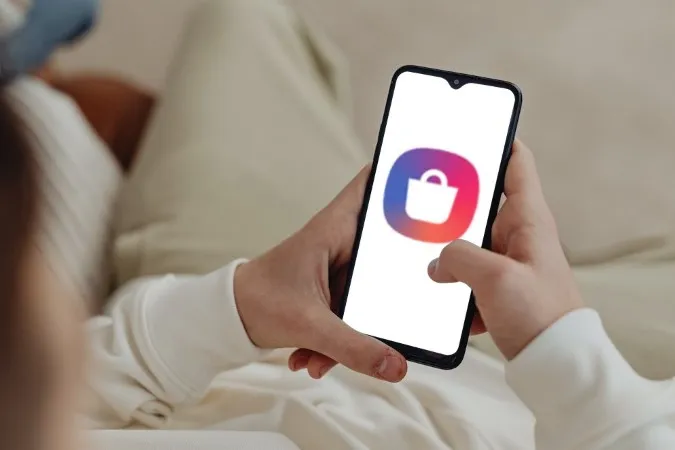Le Samsung Galaxy Store vous donne accès à des centaines d’applications et d’expériences adaptées à votre appareil Galaxy. Mais malgré ses caractéristiques louables, le Galaxy Store présente un certain nombre de défauts que vous rencontrerez certainement lors de son utilisation. Cet article vous guidera à travers les problèmes les plus courants du Galaxy Store et vous expliquera comment les résoudre.
Comment désactiver les notifications de l’application Galaxy Store sur les téléphones Samsung
Même si vous aimez utiliser l’application Galaxy Store, ses notifications concernant les promotions, les événements et les mises à jour de l’application ne manqueront pas de vous énerver au bout d’un certain temps. Malheureusement, One UI ne vous permet pas de désactiver complètement les notifications de l’application Galaxy Store. Cela dit, vous pouvez désactiver la majorité des notifications en configurant des catégories de notification pour l’application Galaxy Store. Voici comment procéder.
1. ouvrez l’application Galaxy Store sur votre téléphone. Allez dans Menu (icône hamburger) et appuyez sur l’icône en forme d’engrenage dans le coin supérieur droit pour ouvrir les paramètres de l’application Galaxy Store.
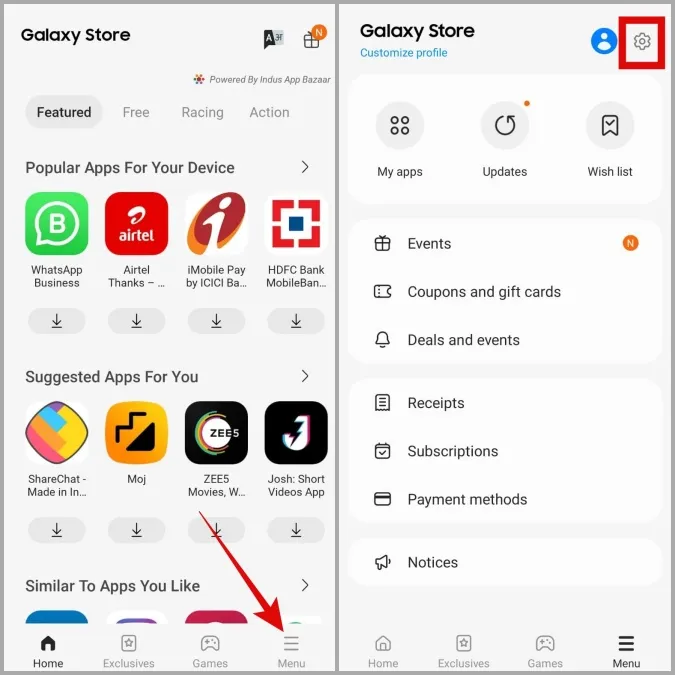
2. sous Général, appuyez sur Notifications.
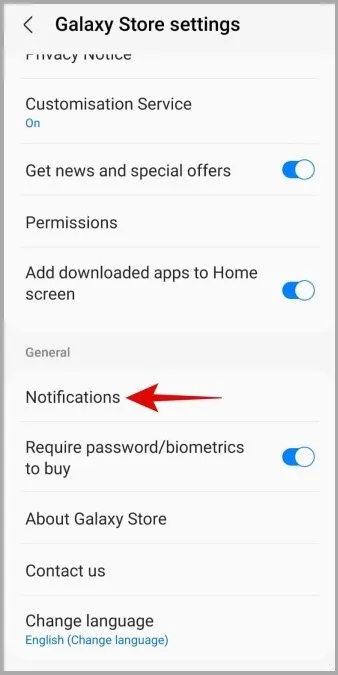
3. sur la page Notifications de l’application, réglez le type d’alerte sur Silencieux. Désactivez ensuite les notifications et les badges de l’écran de verrouillage.
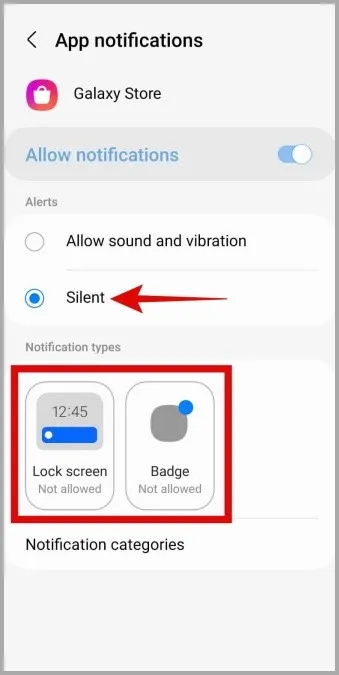
4. appuyez ensuite sur Catégories de notifications, puis utilisez les boutons pour désactiver les notifications du Galaxy Store.
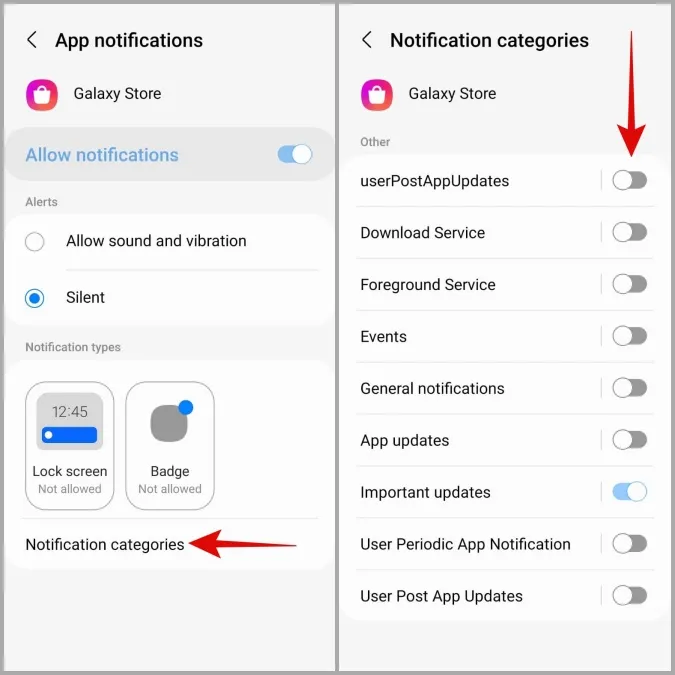
Une fois que vous avez terminé les étapes ci-dessus, Galaxy Store ne devrait plus vous déranger avec des notifications ennuyeuses sur votre téléphone Samsung.
Comment empêcher Galaxy Store d’installer ou de mettre à jour des applications sur les téléphones Samsung ?
La chose la plus ennuyeuse à propos de Galaxy Store est qu’il a tendance à installer et à mettre à jour des applications sur votre téléphone Samsung sans votre consentement. Heureusement, il est possible de mettre fin à ce comportement en procédant à quelques ajustements.
1) Dans l’application Galaxy Store, accédez à l’onglet Menu (trois lignes horizontales) et appuyez sur l’icône en forme d’engrenage dans le coin supérieur droit.
2. appuyez sur Mise à jour automatique des applications et sélectionnez Jamais. Quittez ensuite l’application Galaxy Store.
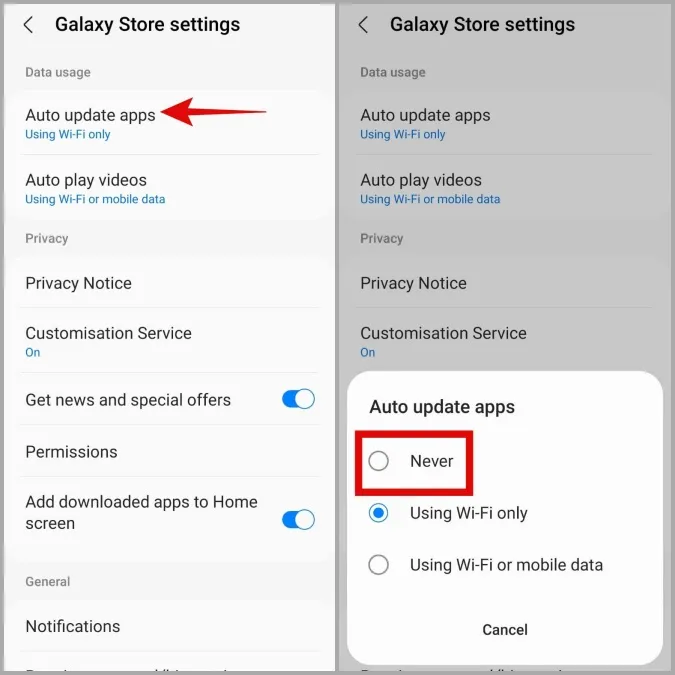
3. appuyez longuement sur l’icône de l’application Galaxy Store et touchez l’icône d’information dans le menu qui s’affiche.
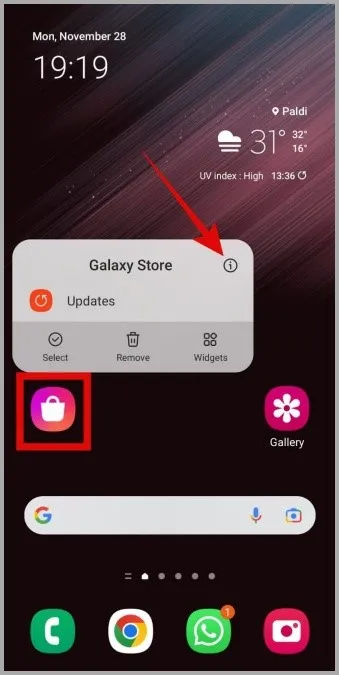
4. faites défiler vers le bas pour appuyer sur Modifier les paramètres du système et désactivez la case à cocher Autoriser.
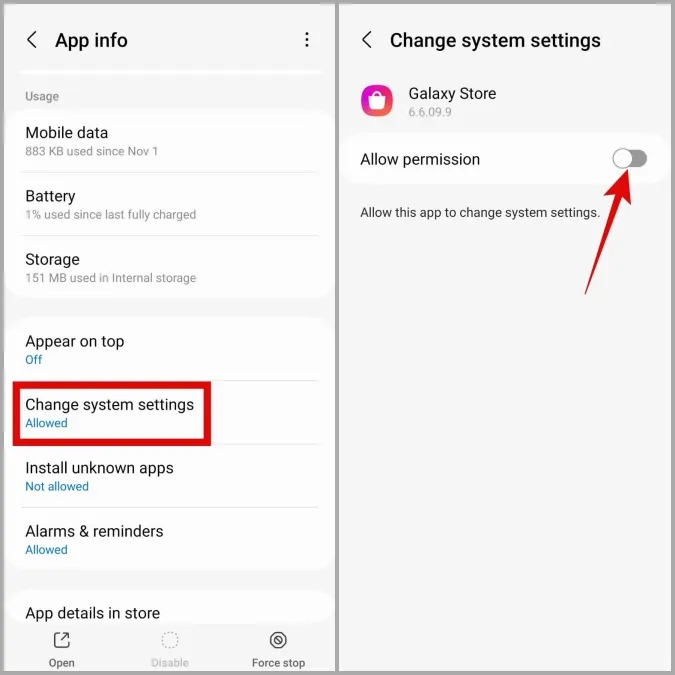
5. revenez à la page d’informations sur l’application, appuyez sur Installer des applications inconnues et désactivez la case à cocher située à côté de Autoriser à partir de cette source.
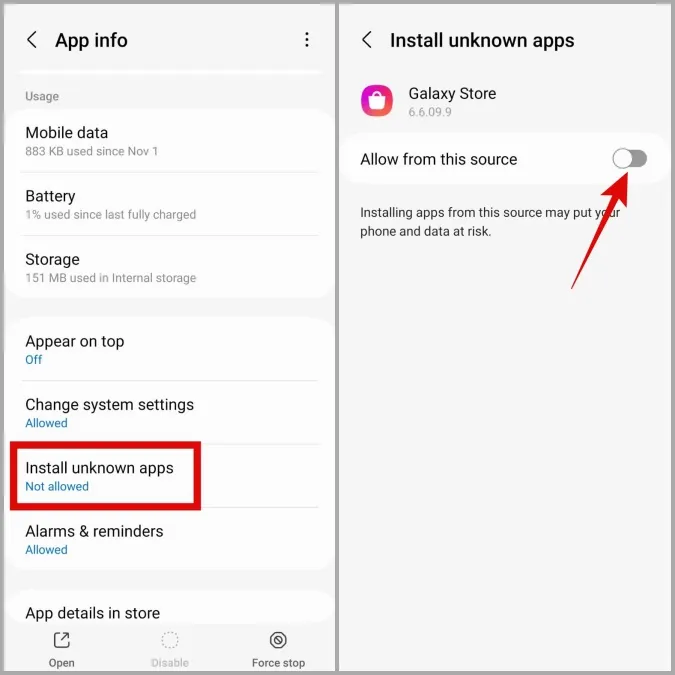
Comment désactiver le Galaxy Store sur les téléphones Samsung
Contrairement à la plupart des applications système, vous ne pouvez pas désactiver l’application Galaxy Store dans One UI. Cela dit, vous pouvez prendre certaines mesures pour empêcher l’application Galaxy Store de fonctionner en arrière-plan et de vous déranger. Pour ce faire, vous devez révoquer toutes les autorisations de l’application Galaxy Store, effacer les données de l’application et réinitialiser l’application à sa version d’usine. Voici la marche à suivre.
1) Appuyez longuement sur l’icône de l’application Galaxy Store et appuyez sur l’icône d’information dans le menu qui s’affiche.
2) Allez dans Permissions et désactivez toutes les autorisations une par une.
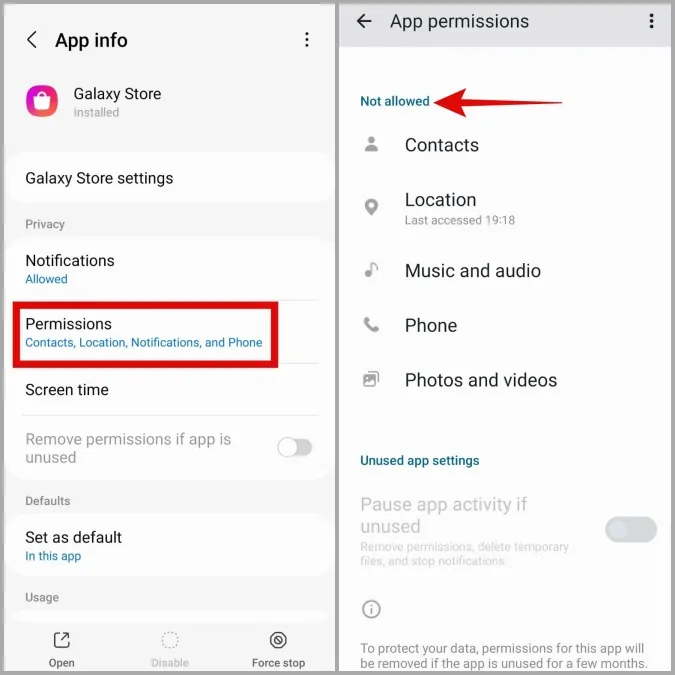
3. revenez à la page d’informations sur l’application, appuyez sur Données mobiles et désactivez l’option Autoriser l’utilisation des données en arrière-plan.
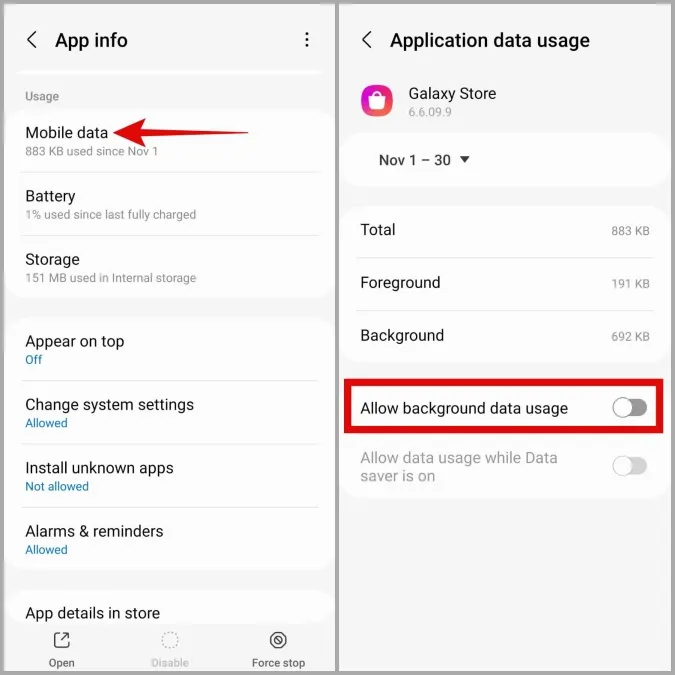
4. revenez à la page d’information sur les applications, allez dans Stockage et appuyez sur l’option Effacer les données en bas.
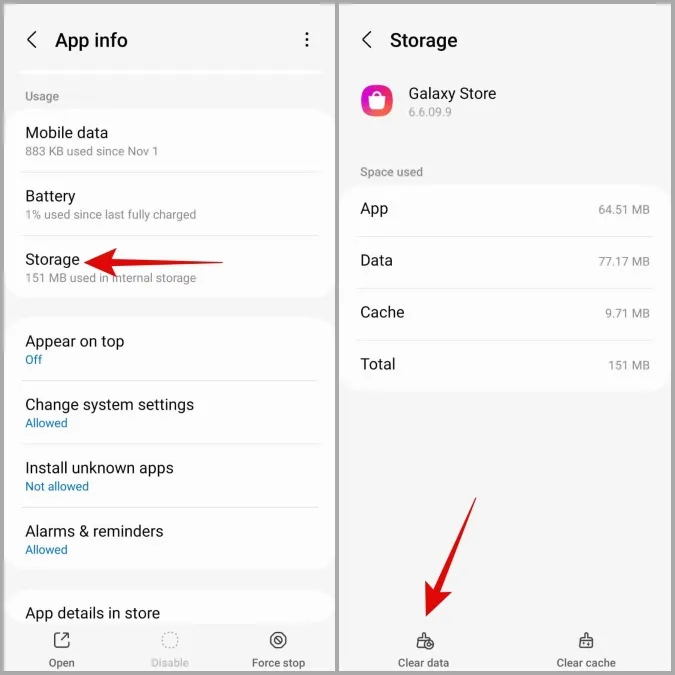
5) Enfin, appuyez sur le menu kebab (icône à trois points) dans le coin supérieur droit et sélectionnez Désinstaller les mises à jour. Appuyez sur OK pour confirmer.
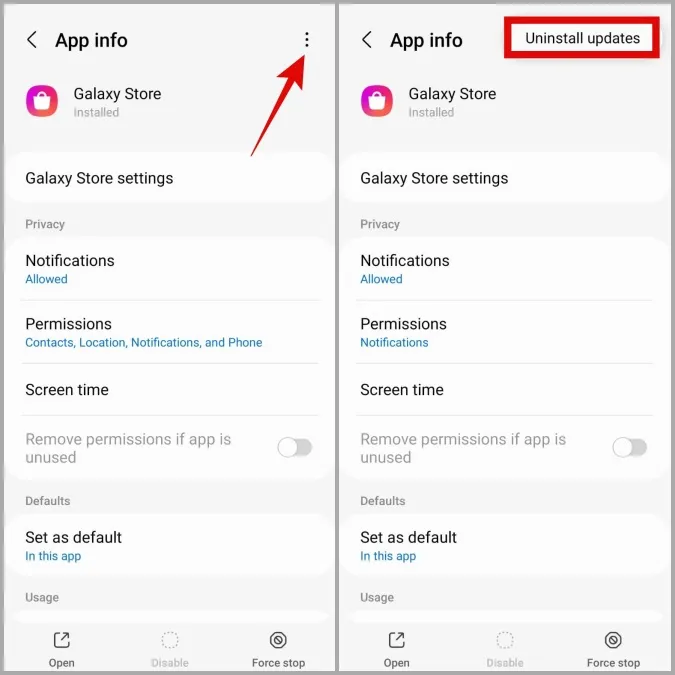
Une fois que vous avez effectué les étapes ci-dessus, l’application Galaxy Store ne devrait plus vous déranger.
Que se passe-t-il lorsque vous désactivez Galaxy Store sur votre téléphone Samsung ?
Bien que la désactivation de l’application Galaxy Store sur votre téléphone Samsung semble être une victoire, cette action n’est pas sans conséquences.
Comme vous le savez peut-être, le Galaxy Store est le seul moyen de mettre à jour certaines des applications et services principaux de votre téléphone. Par conséquent, si vous désactivez le Galaxy Store sur votre téléphone, vous ne pourrez pas mettre à jour les applications système. De plus, vous ne pourrez pas télécharger de nouveaux thèmes, de modules Good Lock ou d’applications exclusives au Galaxy Store.
Si vous êtes d’accord avec tout cela, allez-y et désactivez l’application Galaxy Store sur votre téléphone Samsung. Bien sûr, vous pouvez annuler tous ces changements si vous changez d’avis plus tard.
FAQ
Est-il possible de désinstaller l’application Galaxy Store d’un téléphone Samsung Galaxy ?
Malheureusement, non. One UI ne vous permet pas de désinstaller l’application Galaxy Store de votre téléphone Samsung.
Est-il possible d’utiliser l’application Galaxy Store sur les téléphones Samsung ?
Oui, l’utilisation de Galaxy Store est sûre. Cependant, son bilan n’est pas parfait, et il a été accusé de distribuer des applications chargées de logiciels malveillants par le passé.
Plus de problèmes avec le Galaxy Store
Avoir deux boutiques d’applications distinctes sur votre téléphone Samsung n’a guère de sens. Si vous comparez le Galaxy Store au Play Store, ce dernier l’emporte dans presque toutes les catégories. Alors oui, vous n’avez pas nécessairement besoin de supporter les désagréments du Galaxy Store. Vous pouvez utiliser les conseils ci-dessus pour éviter la plupart des problèmes liés au Galaxy Store sur votre téléphone Samsung.